A smart tag represents a short-cut tasks menu that provides the most commonly-used properties in each control. You can invoke each control's tasks menu by clicking on the smart tag (![]() ) in the upper-right corner of the control.
) in the upper-right corner of the control.
C1SuperTooltip タスク メニュー
C1SuperTooltip タスク メニューにアクセスするには、 C1SuperTooltip コントロール右上のスマートタグをクリックします。 C1SuperTooltip タスク メニューが表示されます。 C1SuperTooltip タスク メニューから、IsBalloon プロパティと BackgroundGradient プロパティを設定できます。
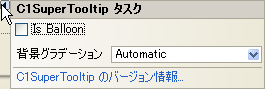
- 吹き出し型
このチェックボックスは、ツールチップを四角いボックスではなく、吹き出し型で表示したいときに ON にします。 - Background Gradient
ツールチップの背景のグラデーションを指定します。 [自動](現在のシステム視覚スタイル)、[青]、[金]、[なし]、[オリーブ]、[銀]、[Vista](Microsoft Vista スタイル)から選択できます。 - C1SuperTooltip について
C1SuperTooltip ダイアログボックスが開き、バージョン番号、ライセンス、登録、および購入情報、その他のオンラインリソースが表示されます。
C1SuperLabel タスク メニュー
C1SuperLabel タスク メニューにアクセスするには、 C1SuperLabel コントロール右上のスマートタグをクリックします。 C1SuperLabel タスク メニューが表示されます。 ラベルを編集 をクリックすると、 C1SuperLabel エディタが開きます。

- C1SuperLabel について
C1SuperTooltip について ダイアログボックスが開き、バージョン番号、ライセンス、登録、および購入情報、その他のオンライン情報が表示されます。 - ラベルを編集
C1SuperLabel エディタが開き、HTML コードを追加して、C1SuperLabel を作成できます。
C1SuperErrorProvider タスク メニュー
C1SuperErrorProvider タスク メニューにアクセスするには、 C1SuperErrorProvider コントロール右上のスマートタグをクリックします。 The C1SuperErrorProvider タスクメニュー が表示されます。

- データソースを選択
このドロップダウンを使用して、コントロールに接続し、エラーを監視するデータソースを選択します。 - C1SuperTooltip を選択
このドロップダウンをクリックし、C1SuperTooltip を選択して、エラープロバイダコンポーネントに関連付けます。 C1SuperTooltip はエラー説明テキストの表示に使用されます。 マウスポインタをエラーアイコンの上に置いたときに、エラーメッセージが表示されるようにするには、この設定が必要です。ただし、内容は空でも構いません。 空の場合、エラーアイコンはツールチップに関連付けられません。 - 点滅スタイル
デフォルトエラーメッセージアイコンの表示方法を、 BlinkIfDifferentError, AlwaysBlink, NeverBlink から選択します。 - C1SuperErrorProvider について
C1SuperTooltip について ダイアログボックスが開き、バージョン番号、ライセンス、登録、および購入情報、その他のオンラインリソースが表示されます。